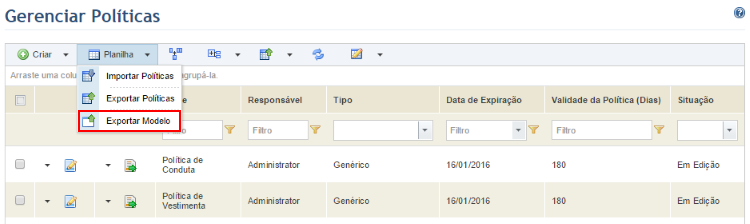
Este tópico explica como exportar e importar políticas através da seção Gerenciar Políticas deste módulo.
Uma planilha Excel especialmente formatada é disponibilizada para permitir a criação e edição de políticas e suas declarações off-line. É possível baixar o modelo dessa planilha em branco para cadastrar novas políticas, ou exportar a planilha com políticas existentes para edição. Uma vez preenchida, a planilha deve ser importada para que as alterações sejam salvas no sistema.
Tenha em mente que você somente poderá exportar políticas às quais você tem permissão. Para acessar as políticas, você deve ter o privilégio Visualizar Políticas. Também é necessário que você tenha permissão para criar ou editar políticas para que suas alterações sejam efetuadas ao importar a planilha. Observe que não é possível excluir políticas através da planilha.
1. Acesse o módulo de Políticas.
2. Na seção Gerenciar Políticas, clique em Planilha.
3. Para exportar o modelo da planilha em branco, selecione a opção Exportar Modelo (veja abaixo). Se desejar exportar políticas existentes para edição, marque os checkboxes ao lado de seus nomes e selecione Exportar Políticas. Caso nenhuma política seja selecionada, todas as políticas serão exportadas. Observe que, apesar de ser possível exportar todas as políticas, apenas aquelas com a situação "Em Edição" no sistema poderão ser editadas.
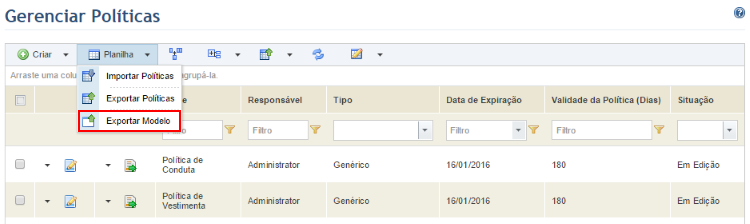
4. Caso tenha selecionado a opção Exportar Políticas, clique em Exportar Políticas na janela exibida para confirmar. Se desejar sair da operação, clique em Cancelar (veja abaixo).
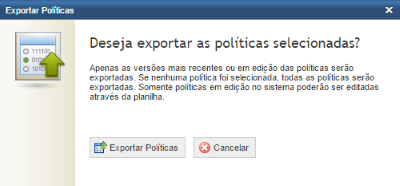
5. Abra o arquivo no Excel e faça as alterações necessárias.
O arquivo contém três abas: a aba Instruções, que contém informações sobre como o modelo deve ser preenchido, a aba Políticas, que contém as propriedades de cada política (tipo, nome, descrição, responsável, etc.) e a aba Declarações, onde é possível criar e editar as declarações das políticas (veja abaixo).
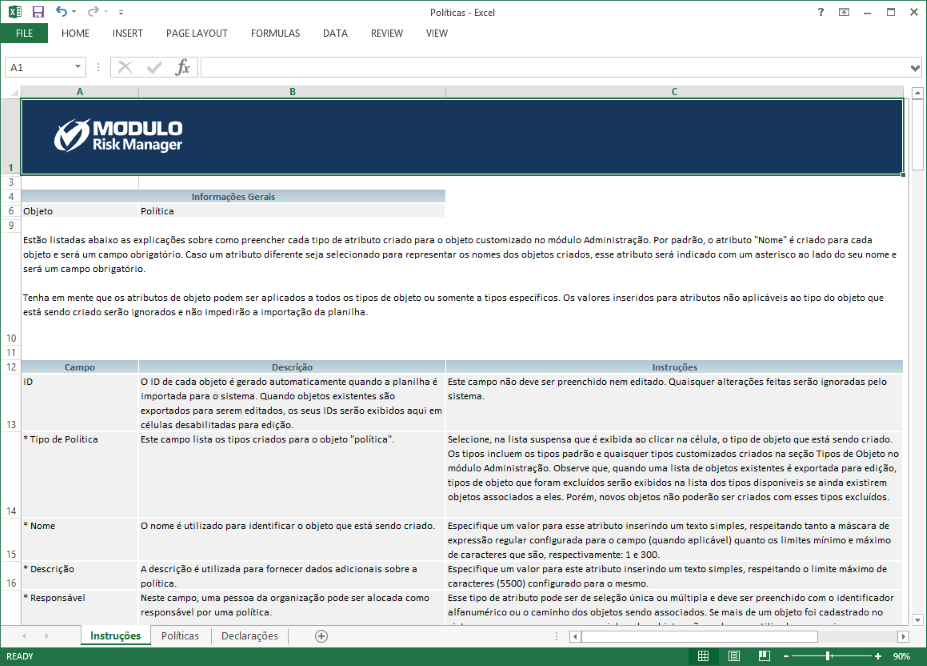
As tabelas abaixo explicam como cada campo das abas Políticas e Declarações deve ser preenchido. Os campos assinalados com asterisco são de preenchimento obrigatório.
•Políticas
|
Campo |
Descrição | |
|
ID |
O ID de cada política é gerado automaticamente quando a planilha é importada para o sistema. Os IDs das políticas exportadas serão exibidos aqui. No entanto, este campo está desabilitado para edição. | |
|
* Tipo de Política |
Selecione na lista suspensa o tipo da política sendo criada. Todos os tipos padrão e quaisquer tipos próprios criados na seção Tipos de Objeto do módulo Administração estarão disponíveis aqui. Observe que políticas existentes não podem ter seus tipos alterados. Se um tipo for excluído, as políticas já cadastradas com esse tipo ainda poderão ser editadas, mas não será possível criar novas políticas desse tipo. | |
|
* Nome |
Insira um nome para identificar a política utilizando até 300 caracteres. | |
|
* Código da Política |
Especifique um código para a política utilizando até 30 caracteres. O código deve ser único para cada política. | |
|
* Descrição |
Forneça uma descrição para a política, incluindo quaisquer informações adicionais, utilizando até 5.500 caracteres. | |
|
* Responsável |
Insira o nome da pessoa a ser alocada como responsável pela política. Observe que essa pessoa deve ter sido previamente cadastrada no módulo Organização. | |
|
* Validade da Política (Dias) |
Indique a validade da política em número de dias, utilizando um valor de 0 a 3.650. | |
|
Revisores |
Insira o nome de cada pessoa que será responsável por revisar a política. Para alocar mais de uma pessoa, os nomes devem ser separados por ponto e vírgula (";") sem espaços. A política será enviada para cada revisor na ordem indicada. | |
|
Aprovadores |
Insira o nome de cada pessoa que será responsável por aprovar a política. Para alocar mais de uma pessoa, os nomes devem ser separados por ponto e vírgula (";") sem espaços. A política será enviada para cada aprovador na ordem indicada. | |
|
* Situação |
Indique a situação da política selecionando a opção correspondente na lista suspensa. Somente será possível importar novas políticas com a situação "Em Edição". Políticas existentes não podem ter suas situações alteradas através da planilha. | |
|
Atributos de Política |
Uma coluna será exibida para cada atributo de política criado na seção Objetos e Atributos do módulo Administração. Caso os atributos sejam marcados como obrigatórios no sistema, eles deverão ser completados para que a planilha possa ser importada. Esses campos devem ser preenchidos de acordo com o tipo de atributo da seguinte forma: •Anexo: arquivos podem ser importados ou excluídos através da planilha, mas todos os arquivos anexados ao sistema serão listados. Estes serão exibidos dentro de colchetes e separados por ponto e vírgula, por exemplo "[arquivo.doc];[arquivo.doc2]". Ao criar uma política através da planilha, este campo será importado em branco para o sistema mesmo se estiver marcado como obrigatório. •Data/Hora: o formato de preenchimento deve ser o definido na configuração do atributo no sistema. Se o atributo tiver sido cadastrado como "Data", o campo deve conter apenas a data, se for "Hora", deve conter apenas a hora e se for "Data/Hora" pode conter qualquer um dos dois, sendo que se você inserir apenas a data no atributo, a hora será por padrão, 0h:00min e se você inserir apenas a hora, a data será, por padrão, o dia da importação da planilha. A data pode estar em dois formatos: MM/DD/AAAA ou AAAA-MM-DD. A hora deve estar no formato 24 horas: hh:mm. •E-mail: o formato deve ser nome@dominio.com.br e deve conter no máximo 100 caracteres. •Fórmula: por ser um campo somente leitura, não é possível editar os valores inseridos para este atributo ou inserir novos valores. Os valores serão atualizados apenas após a importação da planilha. •Georreferência: especifique um valor para esse atributo, fornecendo as coordenadas no seguinte formato: Para definir um ponto: {"type":"LineString","coordinates":[[-0.09046,5151095],[0,07446,44.51095]]} As coordenadas dos pontos devem ser inseridas entre colchetes, na ordem "Longitude,Latitude". •Imagem: os arquivos dos atributos do tipo imagem são anexados através do sistema e não é possível adicioná-los através da planilha. Os arquivos anexados através do sistema serão exibidos entre colchetes e separados por ponto e vírgula, por exemplo: "[imagem.jpeg];[imagem2.jpeg]". Ao criar uma política através da planilha, este campo será importado em branco para o sistema mesmo se estiver marcado como obrigatório. •Link: o formato deve ser http://www.dominio.com.br ou \\servidor\caminho. •Lista de Opções: os atributos deste tipo devem ser preenchidos através da seleção de uma das opções disponíveis para esse campo, separados por ponto e vírgula ";". •Número: nesse tipo de atributo, o separador decimal é a vírgula "," e, opcionalmente, o ponto "." pode ser usado como separador de milhares. Por exemplo, o número 1200 deve ser preenchido como "1.200,00". •Tópicos: atributos desse tipo devem ser preenchidos com os tópicos separados por ponto e vírgula ";" e ter no máximo 100 caracteres. Por exemplo, Tópico 1;Tópico 2;Tópico 3. •Parágrafo: esse tipo de atributo deve ser preenchido com texto normal. •Relacionamento: esse tipo de atributo pode ser de seleção única ou múltipla, e deve ser preenchido com um identificador alfanumérico ou com os caminhos dos objetos que estão sendo associados. Caso mais de um objeto seja cadastrado no sistema com o mesmo nome, os caminhos desses objetos não poderão ser usados para criar relacionamentos e o sistema não permitirá que a planilha seja importada. Observe que para atributos de seleção múltipla, os caminhos ou os identificadores dos objetos precisam ser separados por ponto e vírgula (;) e sem espaços ao preencher as células. O identificador de cada objeto deve ser preenchido pela tag "id:", sem espaços. O identificador de cada objeto está disponível através da API, mas também pode ser encontrado inserindo-se o nome do objeto no campo de busca do sistema e clicando na entrada correspondente. O identificador aparecerá no final da URL. Para componentes de negócio, o caminho deve ser especificado no seguinte formato: nível do componente de negócio > tipo do componente de negócio > nome do componente de negócio. Para perímetros, o caminho deve ser especificado no seguinte formato: nome do perímetro pai > nome do perímetro. Para ativos, o caminho deve ser especificado no seguinte formato: nome do perímetro pai > nome do sub perímetro > nome do ativo. Para outros objetos, apenas digite seus nomes. Quando a planilha for exportada, a lista de objetos relacionados pode ficar truncada se o número máximo de caracteres permitidos na célula for excedido. Se a célula não for editada, a planilha será importada e todos os relacionamentos existentes serão mantidos. Para editá-los, as reticências e os colchetes devem ser antes removidos. Note que, nesse caso, os novos relacionamentos serão importados e todos os anteriores serão removidos. •Texto: esse tipo de atributo deve ser preenchido com texto normal, sendo que o atributo pode ter sido cadastrado com um número mínimo ou máximo de caracteres que deve ser respeitado, além das máscaras com expressão regular, quando configuradas. Para obter detalhes sobre como criar atributos, veja o Capítulo 17: Administração -> Customizações -> Objetos e atributos. | |
|
Versão |
Este campo é desabilitado para edição e preenchido automaticamente com a versão atual da política, caso esta já tenha sido cadastrada no sistema. | |
|
Autor |
Este campo é desabilitado para edição e preenchido automaticamente com o nome do usuário que cadastrou a política. | |
|
Data de Criação |
Este campo é desabilitado para edição e preenchido automaticamente com a data em que a política foi cadastrada. Para novas políticas, o valor deste campo será a data em que a planilha foi importada. | |
|
Atualizado por |
Este campo é desabilitado para edição e preenchido automaticamente com o nome do último usuário que atualizou os dados da política. | |
|
Data de Atualização |
Este campo é desabilitado para edição e preenchido automaticamente com a última data em que os dados da política foram alterados. Para políticas sendo editadas através da planilha, o valor deste campo será a data em que a planilha foi importada. | |
•Declarações
|
Campo |
Instruções |
|
ID |
O ID de cada declaração é gerado automaticamente quando a planilha é importada para o sistema. Os IDs de declarações existentes que foram exportadas para edição serão exibidos aqui. No entanto, este campo não deve ser preenchido e está desabilitado para edição. |
|
* Código da Política |
Insira o código da política à qual a declaração pertence. O código de cada política pode ser encontrado na aba Políticas da planilha ou na seção Gerenciar Políticas do sistema. Observe que apenas políticas listadas na planilha podem ser associadas. |
|
Código da Declaração Pai |
Insira o código da declaração pai. O código de cada declaração pode ser encontrado na aba Declarações da planilha ou na aba Declarações de uma política no sistema. Observe que apenas declarações listadas na planilha podem ser associadas e que as declarações subordinada e pai devem pertencer à uma mesma política. Deixe este campo em branco caso queira cadastrar a declaração diretamente abaixo de uma política, sem ter uma declaração pai. |
|
* Declaração |
Digite ou edite a declaração em si utilizando texto simples. Não há limite de caracteres para este campo. |
|
* Código da Declaração |
Especifique um código para a declaração utilizando até 30 caracteres. O código deve ser único para cada declaração. |
|
Autor |
Este campo é desabilitado para edição e será preenchido automaticamente com o nome da pessoa que criou a declaração. |
|
Data da Criação |
Este campo é desabilitado para edição e será preenchido automaticamente com a data em que a declaração foi cadastrada. Para declarações novas, o valor deste campo será a data em que a planilha foi importada. |
|
Atualizado por |
Este campo é desabilitado para edição e será preenchido automaticamente com o nome do último usuário que atualizou os dados da declaração. |
|
Data de Atualização |
Este campo é desabilitado para edição e será preenchido com a última data em que os dados da declaração foram atualizados. Para declarações sendo editadas através da planilha, o valor deste campo será a data em que a planilha foi importada. |
6. Ao terminar, salve o arquivo no seu computador.